Dzieci w młodszym wieku mają kontakt z technologią i połączonymi urządzeniami. Czy to przez szkołę, rodzinę czy przyjaciół, staje się to coraz częstsze. Ale uzyskanie odpowiedniego rodzaju urządzenia dla dziecka jest niezbędne. Tworzenie sprzętu z myślą o dzieciach jest dobre, ponieważ, miejmy nadzieję, jest trwalsze. Ale jeszcze ważniejsze jest oprogramowanie, które obsługuje — zwłaszcza jeśli chodzi o smartfony. Dlatego jestem podekscytowany recenzją smartfona dla dzieci Pinwheel.
Pinwheel to firma, która koncentruje się na tworzeniu bezpiecznego sposobu na dostęp dzieci do smartfona, który jest zarówno bezpieczny, jak i przyjemny w użyciu. Tak więc, mój 9-latek i ja spędziliśmy ostatnie kilka miesięcy testując to, aby zobaczyć, jak dobrze to pozwala mojemu synowi komunikować się z rodziną i przyjaciółmi, korzystać z niektórych aplikacji i jak odpowiedzialnie z niego korzystać smartfon.
Wiatraczek: Cena i dostępność

Pinwheel został wprowadzony na rynek w październiku 2020 roku wraz z systemem operacyjnym Pinwheel na smartfony. Platforma nadal ewoluuje i jest dostępna wyłącznie za pośrednictwem strony internetowej Pinwheel. Obecnie Pinwheel oferuje trzy opcje telefonów od 199 do 329 USD. System operacyjny jest fabrycznie zainstalowany na urządzeniach i wymaga miesięcznej subskrypcji w wysokości 14,99 USD.
Wiatraczek: Co jest dobre

Mój syn był bardzo podekscytowany pomysłem przetestowania dla mnie kolejnego smartfona. Wcześniej, oprócz pomocy w przejrzeniu niektórych z nich najlepsze smartwatche dla dzieci, dał mi swoje dwa centy na temat Telefon Gabb Z2. Podobnie jak Pinwheel, Gabb oferuje niestandardową wersję Androida, aby zapewnić dzieciom bezpieczeństwo podczas korzystania ze smartfona. Jednak to jedyne miejsce, w którym te dwie marki są takie same.
Pinwheel zbudował imponujący zestaw narzędzi dla rodziców, aby zapewnić dzieciom bezpieczeństwo podczas korzystania ze smartfonów.
W przeciwieństwie do telefonu Gabb, Pinwheel oferuje kompleksowe podejście do idei niestandardowego systemu operacyjnego dla dzieci. Pinwheel nie tylko zapewnia rodzicom doskonały zestaw opcji kontroli rodzicielskiej, ale rodzice mogą również wybierać różne wyselekcjonowane aplikacje innych firm do zainstalowania, ustawianie trybów urządzenia na różne pory dnia i wiele więcej.
Począwszy od rodzicielskiej strony doświadczenia lub, jak to nazywa firma — opiekunów. Rodzice będą musieli utworzyć konto, aby zarządzać urządzeniem. Po zakończeniu możesz rozpocząć konfigurowanie kontaktów w telefonie, konfigurowanie procedur i instalowanie aplikacji. Wszystko to można załatwić za pomocą aplikacji Pinwheel na telefonie lub na komputerze w portalu Pinwheel Caregiver.

Nawet coś tak pozornie podstawowego, jak zarządzanie kontaktami, ma wiele warstw. Nie mówiąc, że jest to złożony proces, ale istnieją różne opcje w zależności od dziecka i poziomu dojrzałości. Na początek istnieją trzy różne tryby kontaktów — Safelist zarządzana przez opiekuna, Safelist zarządzana przez dzieci i wyłączana Safelist.
Pinwheel ma wbudowane warstwy w swoim systemie operacyjnym, które pozwalają systemowi rosnąć i zmieniać się wraz z dzieckiem.
Najbardziej rygorystyczny poziom to Zarządzany przez Opiekuna, gdzie Twoje dziecko może kontaktować się tylko z osobami dodanymi przez rodzica i nie może dodawać własnych kontaktów. Child-Managed umożliwia Twojemu dziecku dodawanie kontaktów, ale dopóki nie zatwierdzisz umowy, nie będzie mogło się z nimi komunikować. Następnie opcja Wyłącz listę bezpiecznych usuwa wszelkie blokady w zakresie dodawania lub komunikowania się z kontaktami. Jedyna kontrola, jaka pozostaje dla ciebie, polega na tym, że nadal będziesz mieć możliwość zablokowania dowolnego kontaktu, a dziecko nie może tego zmienić.
Jest też zakładka, która pozwala zobaczyć historię komunikacji telefonu. Możesz zobaczyć tekst i historię połączeń zarówno zatwierdzonych, jak i komunikacji z nieznanych źródeł. Te wiadomości nie docierają do telefonu w trybach zarządzanych, ale możesz je zobaczyć i przejrzeć kontakt. Pozwala to blokować lub zatwierdzać kontakty.
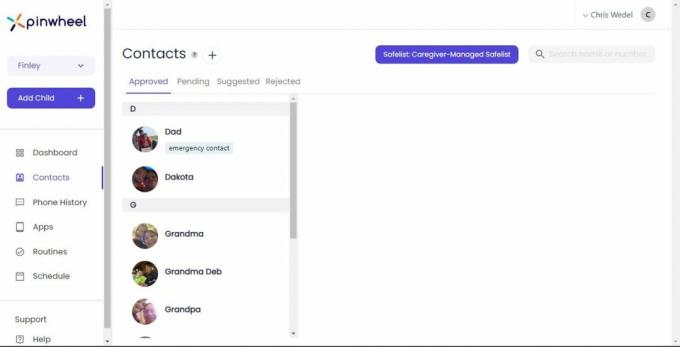
Możesz tymczasowo zablokować urządzenie z pulpitu nawigacyjnego lub zastąpić harmonogram, aby udostępnić więcej funkcji. Status urządzenia pokazuje, z jaką siecią Wi-Fi jest połączony telefon, procent baterii, ilość wolnego miejsca w telefonie, a nawet lokalizuje urządzenie i dzwoni do niego. Dostępna jest lokalizacja telefonu na żywo, a także historia lokalizacji telefonu. Na koniec znajduje się podsumowanie najważniejszych kontaktów, z którymi komunikuje się Twoje dziecko.
Poziom dostosowywania profilu, który oferuje Pinwheel, jest imponujący.
Przechodząc do zakładki Aplikacje, przechodzimy do tego, co Pinwheel nazywa App Boutique. Tutaj możesz zainstalować aplikacje innych firm na telefonie dziecka. W sumie do wyboru jest osiemnaście kategorii, w tym zakładka Nowe aplikacje i Wszystkie aplikacje. Każda aplikacja, która jest dostępna w App Boutique, przechodzi weryfikację w celu ustalenia, czy jest bezpieczna dla dzieci. Jednak to nie koniec.
Chociaż aplikacja może zostać zatwierdzona jako dostępna, nie oznacza to, że nie może mieć szkodliwych właściwości. Wiatraczek nadaje każdej aplikacji ocenę — Wiatraczek zatwierdzony, Lekko poza zakresem, Narusza wytyczne i Nietestowany przez Wiatraczek. Kliknięcie tej oceny wyjaśnia, co oznacza ocena, oraz sekcję Ostrzeżenia i informacje, która przedstawia różne aspekty aplikacji i obszary zainteresowania. Ostatecznie to od opiekuna zależy, czy jego dziecko jest gotowe na tę aplikację, czy nie. Jeśli coś zmieni się w aplikacji i przestanie być bezpieczna, Pinwheel poinformuje Cię o tym lub usunie ją, jeśli będzie niebezpieczna.
Obraz 1 z 9
Następnie docieramy do dość wyjątkowej części gry Pinwheel. Jedną z moich ulubionych funkcji niektórych testowanych przeze mnie urządzeń dla dzieci jest możliwość ustawienia na nich przypomnień. To świetny sposób, aby pomóc dzieciom skupić się na zadaniu i nauczyć się odpowiedzialności. Pinwheel to robi i wzmacnia.
Chociaż odręczny wykres zadań jest nadal dobrym sposobem na przekazanie dzieciom pewnej odpowiedzialności, dodanie go do smartfona może mieć większy wpływ.
Na początek dodasz rutynę. To jest pierwsza część przypomnienia w wersji Pinwheel. Oprócz tworzenia rutyny, na przykład mam skonfigurowaną rutynę Gotowy do spania, możesz zagnieżdżać zadania pod tym tytułem. Zamiast więc po prostu mówić: przygotuj się do spania i mieć nadzieję, że Twoje dziecko wykona wszystkie typowe czynności w trakcie przed pójściem do łóżka, możesz zrobić mu listę kontrolną, aby przypomnieć mu, czego się oczekuje, kiedy szykuje się do spania.
W sumie mam ustawione trzy procedury dla mojego syna — Gotowy do spania, Gotowy do życia i Dzień w szkole. Tryb Ready for Life umożliwia dostęp do wszystkich zatwierdzonych funkcji telefonu z przypomnieniami o życzliwości, dobrej zabawie, pomaganiu innym, używaniu mózgu do nauki i aktywności. Następnie mogę przejść do karty Harmonogram, aby ustawić dzienny plan i zastosować procedury do różnych części dnia.
Obraz 1 z 2
Podczas stosowania rutyny do harmonogramu lista utworzonych zadań zostanie umieszczona z przodu i na środku ekranu głównego telefonu. Ty wybierasz ramy czasowe, w których każda rutyna jest aktywna i jakie aplikacje są dostępne w tym czasie. Na przykład możesz ustawić tryb „przygotuj się do szkoły”, tryb „szkoła”, tryb „wszystko”, tryb „przygotuj się do snu” i tryb „pora snu”; każdy z własnymi zadaniami i dostępnymi aplikacjami.
Mój syn szybko nauczył się, co może, a czego nie może robić w zależności od trybu telefonu.
Tworzenie harmonogramu i trybu jest dość łatwym procesem. Portal Opiekuna umożliwia ustawienie tego samego harmonogramu na cały tydzień poprzez łatwe klonowanie dni w kalendarzu. Dodatkowo, dzięki opcji tymczasowego zezwolenia funkcjom, możesz szybko rozwiązać frustrację dziecka, że jego telefon jest w trybie szkolnym, kiedy mogłeś zapomnieć, że szkoła była nieobecna przez cały dzień.
Mój syn nie miał problemów z używaniem telefonu. Sprawdziliśmy system operacyjny Pinwheel na smartfonie Blu G50, który nie jest już dostępny w witrynie Pinwheel. Sam telefon jest urządzeniem z niższej półki, ale był w porządku dla mojego 9-latka i uruchamiał oprogramowanie bez żadnych problemów. Podczas naszego korzystania z telefonu było wiele aktualizacji oprogramowania, które Pinwheel automatycznie wysyłał do urządzenia. Wiele razy próbowałem sprawdzić, czy mogę wejść do ustawień urządzenia, aby wprowadzić zmiany, ale wszystko było albo zablokowane, albo wymagało zalogowania się, aby uzyskać dostęp.
Pinwheel: Co jest nie tak

Naprawdę próbowałem znaleźć rzeczy, które nie podobały mi się w doświadczeniu z Pinwheel, ale było to trudne. Jedyną rzeczą, która naprawdę utknęła jako punkt frustracji, była próba dodania konta Google mojego syna. chciałem dodać Google Duo do swojego telefonu, aby mógł rozmawiać na czacie wideo z rodziną. Podczas gdy instalacja aplikacji była łatwa, dodanie jego konta było już mniej.
Pinwheel ma doskonałą ogólną platformę z kilkoma wadami w moich oczach.
Po wielu próbach nie udało mi się zweryfikować konta. Po rozmowie ze wsparciem Pinwheel, to dlatego, że założyłem konto za pomocą Google Family Link. Z tego powodu do konta mojego syna dodano poziomy bezpieczeństwa, a kiedy pojawiły się protokoły bezpieczeństwa Pinwheel i zainteresowanie Google, nie było sposobu, aby je uruchomić. Niestety zaproponowanym rozwiązaniem było utworzenie innego konta, nie za pośrednictwem Family Link, a dla mojego 9-latka nie czułem się komfortowo, robiąc to.
Jedynym innym pomysłem, który mogłem wymyślić, aby wskazać jako „mniej niż idealny”, jest to, że musisz kupić telefon za pośrednictwem Pinwheel. Ma to jednak sens, ponieważ wymaga specjalnego, niestandardowego oprogramowania, aby środki ochrony działały. Byłoby miło mieć opcje zakupu telefonów z preinstalowanym oprogramowaniem za pośrednictwem innych sprzedawców detalicznych, ale nie jest to nic krytycznego. Przynajmniej telefony mogą współpracować z dowolnym operatorem, chociaż niektóre urządzenia nie działają z Verizon lub AT&T. Pamiętaj, aby to sprawdzić przy zakupie urządzenia dla dziecka.
Wiatraczek: Konkurencja

Można powiedzieć, że istnieje wiele możliwości wyboru smartfonów dla dzieci i miałbyś rację — w zależności od wymaganego poziomu ochrony urządzenia. Być może najłatwiejszym sposobem jest zdobycie dowolnego smartfona z Androidem i założenie dziecku konta Google w Family Link. Chociaż zapewnia to lepszą ochronę niż nic, ochrona telefonu na poziomie systemu operacyjnego jest lepsza.
To jest gdzie mniejsze firmy, takie jak Pinwheel, pokonują większe firmy, takie jak Google. Kolejną firmą w tej mieszance jest Gabb. Jak wspomniałem wcześniej, Gabb oferuje niestandardową wersję Androida, aby telefon był bezpieczny dla dzieci. Ale jego obecna oferta znacznie ogranicza możliwości telefonu i nie pozwala na aplikacje innych firm. Kontrola rodzicielska jest również dość ograniczona. Ale z telefonem, który jest tak pozbawiony zbędnych funkcji, jest to bezpieczna opcja – starsze dzieci mogą nie cieszyć się nim tak bardzo jak Wiatraczek.

Jeśli masz dziecko, które nie jest jeszcze gotowe na telefon, ale nadal chcesz dać mu przedsmak tego, jak to jest mieć smartfona, być może Tick Talk 4 jest droga. Ten smartwatch dla dzieci ma wiele takich samych funkcji jak smartfon, ale jest przymocowany do nadgarstka. Ma śledzenie lokalizacji, kontrolę rodzicielską, która obejmuje zatwierdzone kontakty itp. TickTalk 4 ma również dwie kamery do rozmów wideo i bezpłatną rodzinę iHeart Radio Family do bezpiecznego dla dzieci strumieniowego przesyłania muzyki.
Wiatraczek: Czy warto go kupić?

Powinieneś to kupić, jeśli...
- Kupujesz smartfon dla dziecka.
- Chcesz telefonu, który może ewoluować wraz z wiekiem Twojego dziecka.
- Potrzebujesz wielu opcji kontroli rodzicielskiej.
Nie powinieneś tego kupować, jeśli...
- Boisz się, że Twoje dziecko łatwo zgubi telefon.
- Twoje dziecko ma konto Google utworzone za pośrednictwem Family Link i chcesz, aby miało dostęp do aplikacji Google
Jeśli chodzi o to, nie ma powodu, aby nie rozważyć telefonu Pinwheel, jeśli kupujesz go dla swojego dziecka. Ma elastyczność, aby ewoluować w miarę dojrzewania dziecka i jest gotowe na większą swobodę korzystania z urządzenia, a także pozwala zachować kontrolę, aby zapewnić mu bezpieczeństwo. Ale jeśli chcesz, aby Twoje dziecko miało dostęp do aplikacji Google i utworzyłeś jego konto w Family Link, albo nie ma szczęścia, albo będziesz musiał założyć drugie konto. Ponadto, jeśli martwisz się, że Twoje dziecko zgubi telefon, istnieje dla niego funkcja śledzenia lokalizacji.
Pinwheel: najlepsza platforma na smartfony dla dzieci
Smartfony i inne podłączone urządzenia mogą być dla dzieci wspaniałym sposobem na naukę, komunikację i zabawę. Ale jest to również sposób na narażenie ich na nieodpowiednie i niebezpieczne doświadczenia. Jako rodzice chcemy uszczęśliwić nasze dzieci, ale ostatecznie chcemy zapewnić im bezpieczeństwo. Więc kiedy nadszedł czas, aby się poddać i zdobyć telefon, w końcu chcemy tylko najlepszy smartfon dla dzieci. Ale to niekoniecznie oznacza najdroższe.
Jak powiedziałem na początku, najważniejszym aspektem urządzenia dla dzieci jest oprogramowanie. Nie mam na myśli tylko Androida czy iOS. To więcej niż to, i tak jak Amazon nauczył się ze swoim doskonałe tablety Amazon Fire Kids za pomocą Amazon Kids+, Pinwheel zrobił to ze smartfonami.
Poziomy dostosowywania, które Pinwheel oferuje rodzicom, aby dostosować smartfon do ich dziecka, są niesamowite. Daje rodzicowi pełną kontrolę nad telefonem, a nawet pozwala sprawdzać stan urządzenia — wszystko z poziomu aplikacji lub internetu. Podczas korzystania z telefonu Twoje dziecko nie otrzymuje dziecinnie wyglądającego oprogramowania, a jedynie zapewniane przez Ciebie bezpieczeństwo i zadania pomagające mu w załatwianiu spraw.

Smartfon dla dzieci z wiatrakiem
Wiatraczek ma platformę, która rośnie razem z dzieckiem. Ty kontrolujesz, ile lub mało Twoje dziecko ma dostęp i zapewniasz mu bezpieczne korzystanie ze swojego smartfona.
